Broodminder-BEES App
Übersicht
Dieser Abschnitt enthält alles Wissenswerte zur Verwendung der App. Es gibt auch ein kurzes einführendes Video, das Sie sich ebenfalls ansehen können.
Im Juni 2024 haben wir ein großes Update veröffentlicht, das zahlreiche neue Funktionen enthält. Wir empfehlen, die App zu erkunden, das Handbuch zu lesen und unsere Videos anzusehen, um den umfangreichen Funktionsumfang zu verstehen. Unser Entwicklungsteam besteht aus Imkern, daher haben wir viele Funktionen hinzugefügt, die wir lieben und von denen wir wissen, dass auch Sie sie lieben werden.
- Mit einem Klick alle Sensoren in Reichweite des Telefons/Tablets ablesen
- Der Registerkarte für Apiaries zeigt das Wetter und die Nektarförderbedingungen an - NEU 2024
- Die Registerkarte für Bienenstöcke zeigt den Brutstand, die Produktivität und die internen Bedingungen an - NEU 2024
- Leistungsstarkes sprachgesteuertes Bienenstock- und Stock-Tagebuch mit vordefinierten Tags
- Verwalten von Apiaries, Bienenstöcken und Gerätestandorten
- Geräte im Batteriesparmodus mit einer Batterielaufzeit von über 5 Jahren einstellen - NEU 2024
- Eng integriert mit MyBroodMinder.com mit automatischer Synchronisierung für entfernte Bienenstände ohne Internet (Mobilfunk) zugang
- Unterstützung für BroodMinder-SubHub
- Echtzeit-Anzeige der Gerätesignalstärken
- Lesen des kombinierten Geräteprotokolls und Zuordnung der Daten zu den entsprechenden BroodMinder-Geräten
Grundlegender Betrieb für neue Benutzer
- Erstmalig
- BroodMinder-BEES aus dem App Store herunterladen
- Die App starten und Ihre MyBroodMinder.com-Benutzerkennung & Passwort eingeben (oder erstellen)
- Über die Registerkarte VERWALTEN ein Apiary und einen Stock erstellen
- Die Registerkarte GERÄTE zeigt automatisch alle BroodMinder-Geräte an, die Sie besitzen und alle BroodMinder-Geräte, die in der Nähe erkannt werden
- Ihre Geräte beanspruchen und Ihre BroodMinder-Geräte einem Ort innerhalb des Stocks zuweisen
- Jedes Mal
- Wählen Sie die Registerkarte VERWALTEN und drücken Sie auf SYNC. Gespeicherte Daten werden gelesen und Datenbanken lokal und auf MyBroodMinder.com werden aktualisiert. HINWEIS: Dieser Schritt kann übersprungen werden, wenn Sie einen Cellular/WIFI/LoRa-Hub haben.
- Überprüfen Sie Ihre Daten mit den Registerkarten Bienenstöcke und Apiaries
- Fügen Sie bei Inspektionen Notizen zu Bienenstock und Bienenstand hinzu
- Wenn Sie in Ihrem Bienenstand keine Internet-/Mobilfunkverbindung haben, starten Sie die Bienen-App, wenn Sie nach Hause zurückkehren, und sie synchronisiert automatisch Daten mit MyBroodMinder.
Registerkarte APIARIES
Die Registerkarte Apiaries zeigt Informationen über das ausgewählte rucher an.

- Notizen von der letzten Inspektion werden oben links angezeigt und die erwartete Nektarmiellée (basierend auf der Wettervorhersage von weathersource.com) wird im Diagramm angezeigt.
-
Beachten Sie das "+" in der unteren rechten Ecke. Damit können Sie Notizen zum rucher hinzufügen. Überall, wo Sie dieses "+" sehen, gelangen Sie zu einer neuen Notiz für Ihr Tagebuch. Weitere Informationen zur Notiznahme finden Sie weiter unten.
-
Hier wird das Wetterprotokoll und die Vorhersage angezeigt.
- Rüchsnotizen können hier überprüft werden.
- Warnmeldungen werden im rechten Registerkartenreiter angezeigt.
Registerkarte HIVES
Wir haben die Registerkarte Bienenstände erstellt, damit Sie den Status jedes Bienenstocks in Ihrem rucher schnell überblicken können.

Ihre Bienenstöcke werden oben aufgelistet, wobei der Brutstand und das Gesamtgewicht angezeigt werden. Das Herz symbolisiert die geschätzte Leistungsfähigkeit des Bienenstocks und die eventual number roten Punkte in der oberen rechten Ecke der Quadratfelder geben an, ob es Warnmeldungen gibt, die überprüft werden müssen.
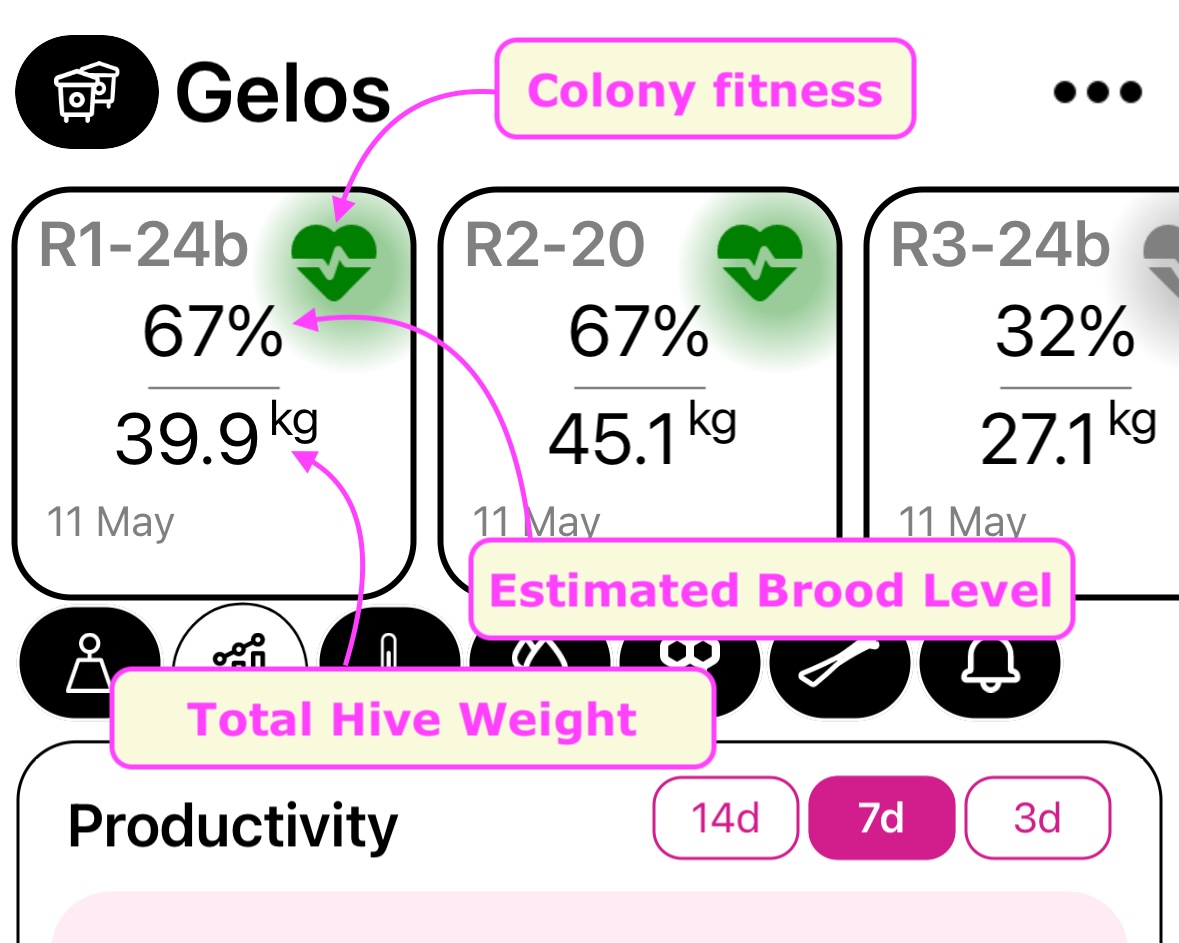
Die Auswahl eines beliebigen Bienenstocks bringt alle Daten in das Diagramm unten.
- Produktivität zeigt die Gewichtsveränderung nach Entfernen von beekeeper initiierten Änderungen wie das Hinzufügen oder Entfernen einer Zarge. Sowohl die tägliche Änderung (Balken) als auch die kumulierte Änderung (Punkte) werden angezeigt.
- Brut ist der geschätzte Brutstand, der aus der internen Temperatur des Bienenstocks und der äußeren (Wetter-)Temperatur abgeleitet wird.
- Warnmeldungen informieren über benötigte Maßnahmen. Beachten Sie, dass die Warnmeldungen in MyBroodMinder im Bereich Konfigurieren|Warnmeldungen eingerichtet und angepasst werden können.

Wir haben in der Bees-App und in MyBroodMinder leistungsstarke Funktionen für die Notiznahme integriert. Neben einem nützlichen Tagebuch zur Verfolgung Ihrer Bienenstöcke werden die Notizen und Tag-Auswahlen für die Steuerung unseres Workflow-Engines verwendet, der derzeit in Entwicklung ist. Bald werden wir Workflows nutzen, um Bienenstockprozesse wie Schwärmen und Umweiseln zu verfolgen.
- Bienenstock-Notizen werden hier angezeigt. Durch Drücken auf das "+" in der unteren rechten Ecke wird Bildschirm 2 geöffnet.
- Sie können wählen, ob Sie eine rucher- oder eine Bienenstocknotiz hinzufügen möchten.
- Bienenstock-Notizen ermöglichen es, Notizen zu einem oder mehreren Bienenstöcken gleichzeitig hinzuzufügen. Die unten stehenden Tags werden für automatische Workflow-Benachrichtigungen (bald verfügbar) verwendet.
Tipp: Die Notizfunktion ermöglicht die Verwendung Ihres Mikrofons zur einfachen Transkription.
Registerkarte VERWALTEN
Die Registerkarte VERWALTEN ist der Ort, an dem Sie Ihr gesamtes rucher auf einmal synchronisieren sowie Geräte verschieben und konfigurieren werden. Sie müssen über ein MyBroodMinder-Konto (kostenlos oder Premium) verfügen, da Ihre rucher/bienenstockkonfiguration dort gespeichert ist.

- In diesem Bildschirm werden die Bienenstöcke und aktuellen Werte der Sensoren angezeigt. Wenn Sie auf den Bienenstock klicken, werden weitere Details zu den Gerätenummern angezeigt, wie im Bienenstock "Package" oben. Beachten Sie die Schaltfläche Sync oben, diese Schaltfläche versucht, alle Geräte in diesem rucher zu synchronisieren. Den Status der Synchronisierung sehen Sie im Bild 2 direkt unter dem rucher-Namen. In diesem Fall wurde die Synchronisierung mit 7 Geräten abgeschlossen, wurde jedoch abgebrochen, bevor 8 der 15 Geräte abgeschlossen waren.
- Die
...neben dem rucher-Namen ermöglicht es Ihnen, ein neues rucher zu erstellen oder neue Bienenstöcke in diesem rucher zu erstellen. - Die
...neben dem Bienenstocknamen ermöglicht Ihnen alles zu tun, was oben gezeigt wurde. - Um ein Gerät in einen anderen Bienenstock zu verschieben, klicken Sie auf die
...neben dem Gerät, z.B. 43:e0:07 im Bild 1.
Tipp: Manchmal ist es besser, Bienenstock für Bienenstock zu synchronisieren, wenn sie weit voneinander entfernt sind. Sie können jede Bienenstock mit dem ... synchronisieren wählen. Starten Sie die Bienenstöcke in der Nähe des Telefons, Sie müssen nicht auf die Fertigstellung jedes einzelnen Bienenstocks warten, bevor Sie mit dem nächsten beginnen. Bewegen Sie dann das Telefon in eine neue Position in der Nähe der verbleibenden Bienenstöcke und synchronisieren Sie erneut. Wenn Sie auf den Synchronisierungsstatus tippen, der in der Nähe des oberen Bereichs angezeigt wird, wird mehr angezeigt. ## GERÄTE-Tab
Der GERÄTE-Tab gibt Ihnen die volle Kontrolle über die BroodMinder-Geräte, die sich in folgenden Zuständen befinden:
- In Ihrem Gerätebestand auf MyBroodMinder.com
- und/oder sichtbar für Ihr Telefon über Bluetooth.
- Wenn das Gerät neu ist, wird ein "GERÄT BEANSPRUCHEN" Button angezeigt, um es zu übernehmen.
- Wenn das Gerät bereits von jemand anderem verwendet wird, wird dies ebenfalls auf dem Bildschirm angezeigt.
- Achten Sie auf das Symbol links neben dem Gerät, es zeigt "In der Nähe" an, wenn Sie sich in Bluetooth-Reichweite befinden.
- Wenn das Gerät "In der Nähe" ist, werden die aktuelle Temperatur/Batterie/Gewicht usw. angezeigt.
- Tippen Sie auf ein "!" und die App wird Sie über ein Problem informieren, wie z.B. niedrige Batterie oder benötigtes Firmware-Update.
Sie können einzelne Geräte von dieser Seite aus synchronisieren, indem Sie auf ... neben dem Gerät drücken.

Hinweis: Bild 3 zeigt den Filter-Button und er ist großartig. Er begrenzt, was in dieser Liste angezeigt wird. Wenn Sie z.B. In der Nähe auswählen, werden nur die Geräte angezeigt, die das Telefon erkennt. Wenn Sie dann den Bildschirm aktualisieren (auf iOS oder Android nach unten ziehen), wird die Liste gelöscht und dann wieder gefüllt, wenn das Telefon das Bluetooth-Signal von jedem BroodMinder erkennt. Dies ist eine großartige Möglichkeit, um zu überprüfen, ob Ihr BroodMinder funktioniert.
BENUTZEREINSTELLUNGEN-Tab
Der Einstellungen-Tab ermöglicht es Ihnen, Ihre Bienen-App anzupassen. Er zeigt das Benutzerkonto sowie einige einstellbare Punkte an.
Bitte beachten Sie, dass der Schalter "Verfügbare Firmware-Updates anzeigen" ausgewählt werden muss, wenn ein Firmware-Update für Ihre Geräte durchgeführt werden soll. Dieser Schalter ist standardmäßig deaktiviert, es sei denn, ein obligatorisches Update ist erforderlich. Sie können Ihre älteren Geräte aktualisieren, um die neuen (2024) Batteriesparfunktionen zu nutzen, wie unten diskutiert.

Batteriesparmodus
Wir empfehlen, das Video anzusehen und diese Notizen zu lesen, um den Batteriesparmodus vollständig zu verstehen.
Sie können die Batterielebensdauer des Sensors auf 5+ Jahre auf zwei Arten verlängern.
- Wenn Sie einen Hub (SubHub, Cell, WiFi oder LoRa) haben, können Sie Ihre Geräte auf eine geringere Werbung einstellen. Dies fügt ein Jahr zu Ihren -T2 und -TH2 Geräten und 5+ Jahre zu Ihren -W-Geräten hinzu.
- Da Schwärme nur während der Tageslichtstunden und während eines Teils des Jahres auftreten, können mehrere Jahre Batterielebensdauer gewonnen werden, indem die Erkennungszeit reduziert wird.
Hinweis: Wenn Ihre Geräte 5 Jahre oder jünger sind, können Sie die Firmware in dem Gerät über die Bienen-App aktualisieren. Um Updates zu aktivieren, wählen Sie "Verfügbare Firmware-Updates anzeigen" im Benutzereinstellungen-Bildschirm.
- Wählen Sie "Batteriesparmodus aktivieren/deaktivieren", um diese Option zu verwalten.
- Auf dem Bildschirm "Batteriesparmodus" sucht die Bienen-App nach allen BroodMinder-Geräten, die sie steuern kann. Bitte beachten Sie, dass Sie sich innerhalb der Bluetooth-Reichweite befinden müssen, um das Gerät konfigurieren zu können. Es werden nur Geräte angezeigt, deren Firmware den Batteriesparmodus unterstützt. Um alle Geräte in Reichweite zu sehen, drücken Sie "Nicht teilnahmeberechtigte einbeziehen".
- Die Einrichtung ermöglicht es Ihnen, die Batteriespar-Einstellungen Ihren Bedürfnissen anzupassen. Beachten Sie, dass eine geschätzte Lebensdauer für unterschiedliche BroodMinder-Geräte basierend auf Ihren Einstellungen berechnet und angezeigt wird. Wählen Sie "Hub vorhanden", wenn Sie einen Hub besitzen und legen Sie fest, wann Sie Schwärme erkennen wollen.
- Sobald die Einstellungen angepasst sind, kehren Sie zum Bildschirm 2 zurück und drücken Sie "Aktivieren/Aktualisieren". Wenn die Geräte konfiguriert sind, zeigen die Symbole links an, dass die Batterie- und/oder Zeitplanung aktiviert sind (grün mit Häkchen).
- Um die Batteriesparfunktionen zu deaktivieren, drücken Sie "Deaktivieren". HINWEIS: Es kann bis zu 10 Minuten dauern, bis sich die Geräte vom Hub-Modus in den normalen Modus verschieben, weil die Geräte für 9,5 Minuten zwischen der Werbung "schlafen".
Hier sind weitere Details für den interessierten Benutzer.
BroodMinder -T2 und -TH2 Geräte senden ihren aktuellen Zustand über "Werbeimpulse" alle 5 Sekunden. Das Senden dieser Daten 24/7 ist der Hauptenergieverbrauch des Systems. Wenn Sie einen Hub im Bienenhaus haben, "hört" er alle 10 Minuten auf diese Impulse. Wenn sich die Daten nur einmal pro Stunde ändern, dann müssen die Geräte nur 10 Minuten pro Stunde werben, um die Batterielebensdauer um 12-13 Monate zu verlängern.
Die -T2 und -TH2 lesen Daten alle 60 Sekunden und überwachen Temperaturereignisse (Schwärme). Dies ist der nächstgrößte Energieverbrauch. Wenn keine Ereignisse erkannt werden, reicht eine Stundenaufzeichnung aus. Durch die Begrenzung der Zeit, in der die einminütige Datenerfassung auf die Zeiten beschränkt ist, in denen Schwärme wahrscheinlich sind, kann die Lebensdauer wesentlich verlängert werden. Zum Beispiel beträgt die Batterielebensdauer für T2/Th2 5,6 Jahre, wenn wir nur von Mai bis August und von 9 bis 16 Uhr erkennen und einen Hub haben.
Auch BeeDars profitieren von der Begrenzung der Schwarmerkennung. Während sie nach Schwärmen Ausschau halten, tastet das Radar 30 Sekunden lang ab, um einen Durchschnittswert und genauere Werte zu erhalten. In der Nacht können wir dies auf 3 Sekunden reduzieren und dennoch Aktivitäten erkennen, aber viel Energie sparen.
Unsere Gewichtssensoren senden Werbesignale alle Sekunde. Mit einem verfügbaren Hub reduzieren wir dies auf alle 5 Sekunden und verlängern die Batterielebensdauer von 2 auf 8 Jahre für die -W-Geräte und von 5 auf 20 Jahre für die W3-Geräte.
SubHub-Geräte
SubHub-Geräte sind etwas besonderes, da sie allen in der Nähe befindlichen BroodMinder-Geräten zuhören. Wenn Sie auf die drei Punkte neben einem SubHub drücken, erscheint dieses Menü.

SubHub-Details
Auf dieser Seite steuern Sie den SubHub. Sie können alle Daten synchronisieren und live Daten von hier aus anzeigen. Sehen Sie sich die nächsten Seiten für weitere Details an.

SubHub Alle Geräte anzeigen
Wenn Sie Ihren SubHub einrichten, können Sie dieses Display verwenden, um genau zu wissen, welche Geräte Ihr SubHub sieht. Alle BroodMinders werben alle 5 oder jede Sekunde. Das bedeutet, dass Sie alle hier auftauchen sehen sollten, wenn Sie nah genug dran sind. Es werden auch alle Bluetooth Low Energy (BLE)-Geräte in Reichweite angezeigt, wenn Sie das Kästchen Nur BroodMinder-Geräte nicht aktivieren.

Hinweis: Dies ist eine besonders nützliche Seite, um die Positionierung Ihres SubHubs zu optimieren. Es ist auch praktisch, wenn Sie nicht mit Ihrem Telefon synchronisieren. Sie sehen, welche Geräte an Ihr entferntes Hub-Gerät angeschlossen sind.